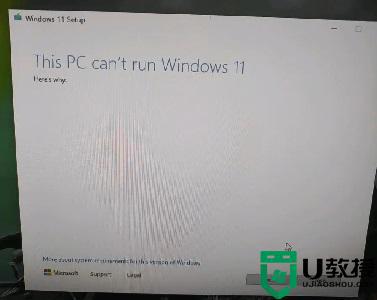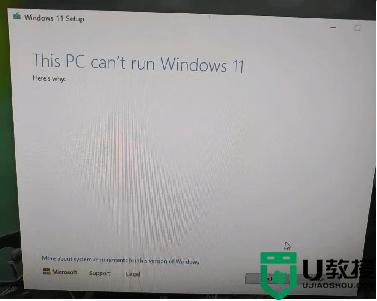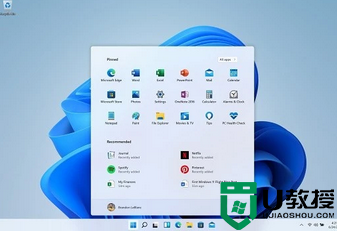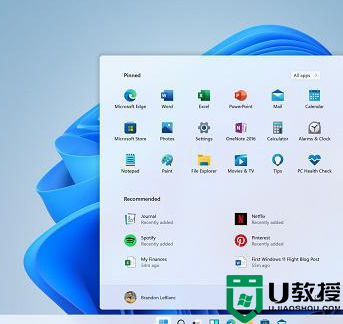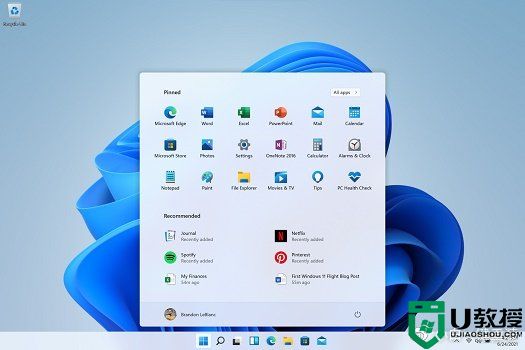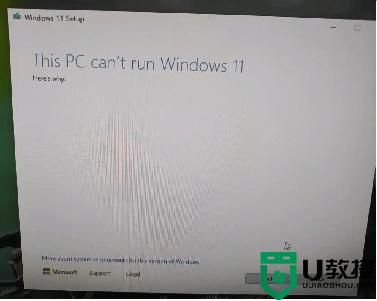win11开机怎么跳过硬盘自检 win11开机跳过硬盘自检的步骤
时间:2021-10-01作者:huige
微软在发布win11系统之后,已经有很多小伙伴都安装上了,在使用的时候如果遇到不正常关机或者蓝屏黑屏等问题的时候,下次开机就会进行硬盘自检,但是很多人觉得没必要会影响电脑开机速度,那么要怎么跳过硬盘自检呢?针对这个问题,本文给大家讲解一下win11开机跳过硬盘自检的步骤。
具体步骤如下:
1、首先按下快捷键“win+r”打开运行,输入命令“regedit”并回车。
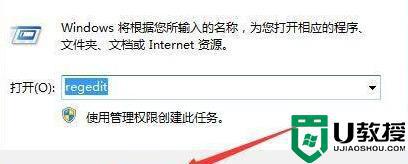
2、然后出现注册表编辑,依次定位到“HKEY_LOCAL_MACHINE\SYSTEM\CurrentControlSet\Control\Session Manager”。
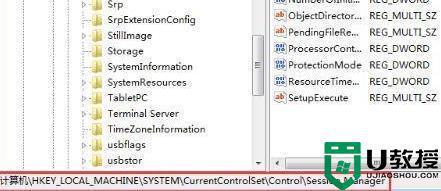
3、在右侧窗口找到“BootExecute”项目将其双击打开。
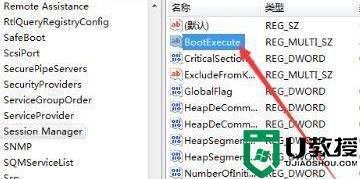
4、最后将此项中的数值数据清空,再按下“确定”保存即可。
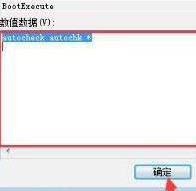
关于win11开机怎么跳过硬盘自检的详细方法就给大家介绍到这边了,通过上面的方法操作之后,下次开机就不会再进行硬盘自检了。